Présentation
Dans un monde numérisé, l'édition d'un document PDF signé est monnaie courante, notamment lorsque vous devez ajouter des commentaires ou corriger des fautes de frappe. Cependant, il vous sera difficile d'éditer des PDF signés pour différentes raisons. Un éditeur PDF doté des outils correspondants vous permet d'apporter des modifications à ces fichiers. Voilà pourquoi vous lisez cet article qui explique comment éditer un fichier PDF signé.

Un outil utile est nécessaire pour éditer un document PDF signé. Si vous ne connaissez pas la bonne méthode, lisez la suite. Nous vous expliquons comment éditer un PDF signé selon trois méthodes, dont l'utilisation d'un éditeur de PDF facile à utiliser: SwifDoo PDF.
Pourquoi vous devez éditer un PDF signé
Avant d'entrer dans le vif du sujet, nous aimerions répondre à la question suivante: pourquoi devez-vous éditer un document PDF signé?
L'édition d'un PDF signé est souvent nécessaire dans les cas suivants:
- Pour corriger certaines fautes d'orthographe;
- Pour ajouter des annotations comme compléments;
- Pour gagner du temps en créant un nouveau PDF avec un contenu similaire.
Sans plus attendre, découvrez comment éditer un fichier PDF signé à l'aide d'applications en ligne et hors ligne.
Comment éditer un PDF signé hors ligne
Les éditeurs de PDF de bureau sont appréciés pour leur stabilité et leur sécurité. Parmi eux, deux applications PDF impressionnent le plus les utilisateurs qui souhaitent éditer un PDF signé. Il s'agit de:
- SwifDoo PDF
- Nitro
SwifDoo PDF
Faisant partie d'une collection d'outils de gestion de PDF, SwifDoo PDF est un éditeur de PDF dédié qui vous permet d'éditer un PDF signé. Il vous permet d'éditer directement ou d'ajouter des annotations telles que des notes et des tampons à un PDF avec une signature. De plus, un PDF numérisé avec une signature manuscrite peut également être facilement édité après avoir utilisé la puissante technologie ROC.
Principales fonctionnalités:
Découvrez comment éditer un PDF signé dans SwifDoo PDF (pour signature électronique):
Étape 1: Après avoir téléchargé et installé cet éditeur de PDF, double-cliquez dessus pour le lancer;
Étape 2: Ouvrez votre fichier et allez sur Éditer;
Étape 3: Cliquez sur Éditer et tapez sur le texte à modifier. Commencez alors à éditer votre PDF signé.
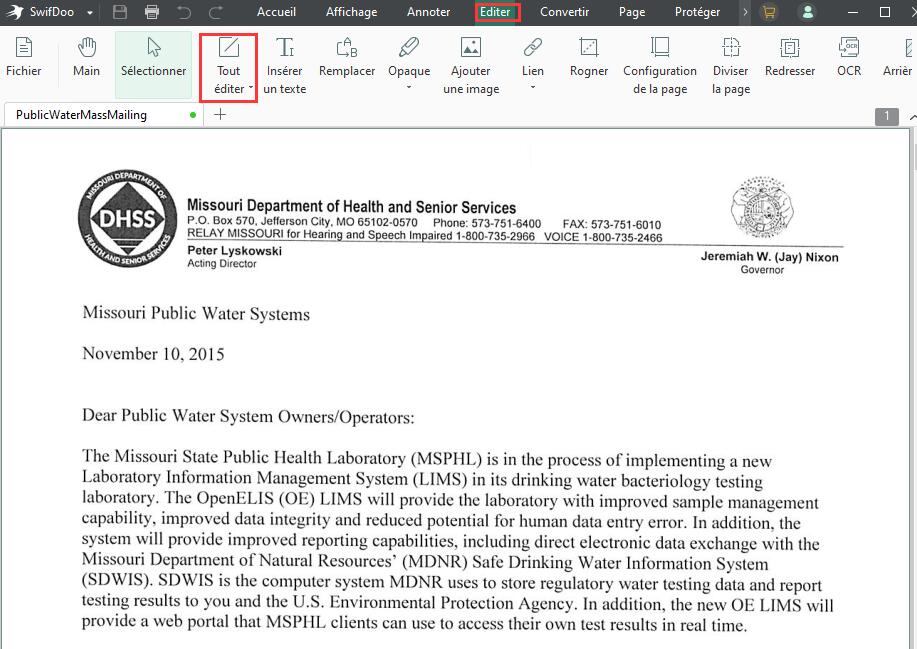
Bien que cet éditeur de PDF ne puisse pas directement éditer un document PDF signé numériquement, il peut néanmoins agir comme un suppresseur de signature PDF en convertissant le PDF signé numériquement vers Word. Vous êtes alors autorisé à éditer le PDF signé que vous avez reçu si vous avez oublié le bon mot de passe.
Voici un guide détaillé sur comment éditer un document PDF signé numériquement avec cette application PDF:
Étape 1: Ouvrez votre fichier dans SwifDoo PDF et choisissez PDF vers Word;
Étape 2: Faites glisser et déposez votre PDF signé dans l'espace de travail. Ensuite, appuyez sur Démarrer pour transférer votre PDF vers Word;
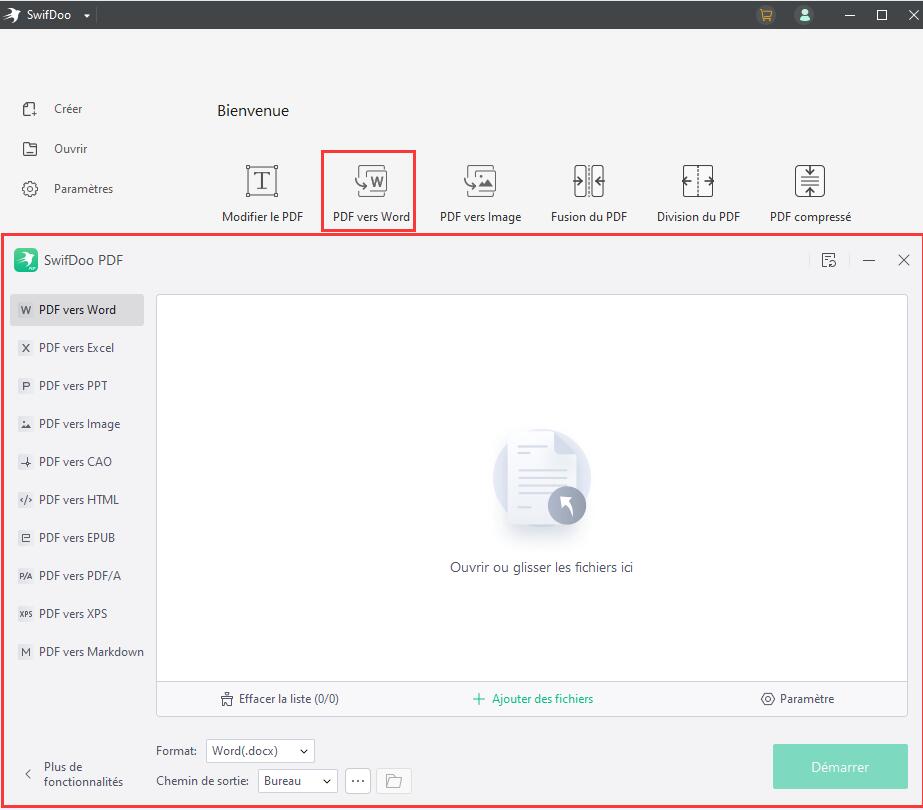
Étape 3: Lorsque le fichier est ouvert dans Word, ce dernier vous permet d'éditer votre PDF signé.
Après avoir fini d'éditer le PDF signé, utilisez cet éditeur de PDF pour le convertir à nouveau vers PDF. Outre l'édition d'un PDF signé, cette application PDF est un moyen incontournable pour traduire des documents PDF numérisés, ajouter des formes à votre PDF et supprimer les filigranes. Elle améliorera considérablement votre efficacité dans le traitement des problèmes liés aux PDF.
Cependant, si vous souhaitez éditer directement un document PDF signé numériquement, Nitro est optimal pour supprimer la signature numérique des PDF.
Nitro
Nitro est compétent pour éditer un PDF signé, en particulier un document PDF signé numériquement. Il vous aide à supprimer la signature et à éditer un PDF signé de manière fluide. De plus, cet éditeur de PDF est doté d'autres fonctionnalités, notamment la mise en surbrillance, la combinaison et le blanchiment. Vous pouvez insérer divers éléments dans votre PDF signé pour le mettre à jour.
Découvrez comment éditer un PDF signé dans Nitro:
Étape 1: Ouvrez le PDF signé dans cette application et faites un clic droit sur la signature. Choisissez ensuite Effacer le champ de la signature;
Étape 2: Sélectionnez Formulaire et cliquez sur Signature numérique;
Étape 3: Faites un clic droit sur la zone de signature, choisissez Éditer, puis appuyez sur Supprimer;
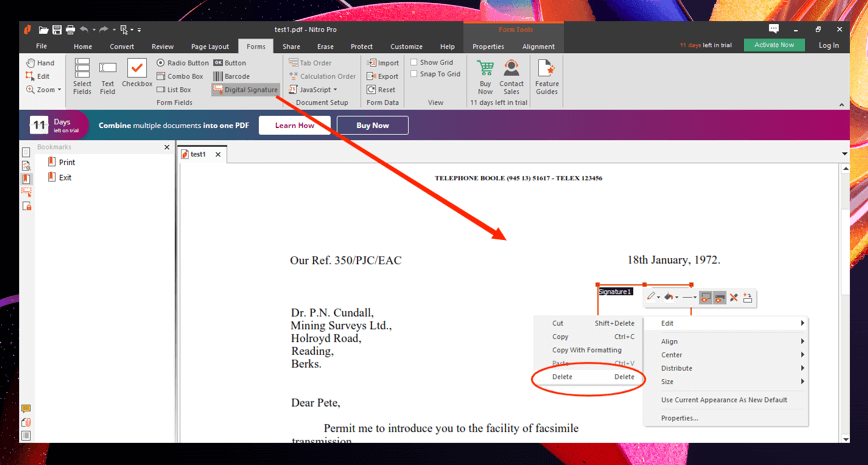
Étape 4: Appuyez sur Éditer dans le coin supérieur gauche et choisissez le texte cible pour éditer le PDF signé.
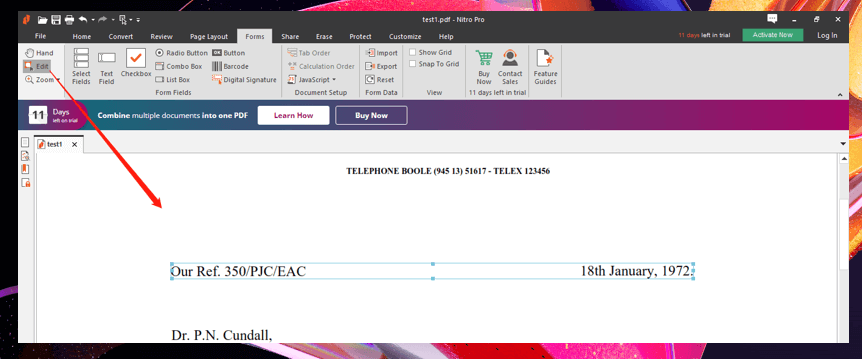
Cet éditeur de PDF est le meilleur assistant pour éditer un document PDF à signature numérique puisqu'il ne nécessite pas de conversion. Cependant, si un mot de passe est requis et que vous l'oubliez, cette méthode peut ne pas être utile.
Approches pour supprimer la signature d'un PDF [Plus récentes]
Les signatures PDF peuvent protéger les PDF contre toute modification ou tout changement. Mais il est parfois nécessaire de supprimer ces signatures.
EN SAVOIR PLUS >
Comment éditer un PDF signé en ligne
Si vous n'aimez pas installer une application sur votre PC, un programme PDF en ligne peut vous aider à éditer gratuitement un PDF signé. Cette fois, Google Docs est recommandé pour éditer un PDF signé. Voyons comment cela fonctionne!
Google Docs
Google Docs est l'un des traitements de texte en ligne les plus populaires. Cet éditeur de PDF convertit automatiquement le PDF vers Word lors de l'ouverture de votre fichier. Vous pouvez donc supprimer la signature et éditer des fichiers PDF signés. Il s'agit d'une plateforme fiable si vous devez télécharger vos fichiers vers le cloud et le risque de fuite d'informations est relativement faible.
Découvrez comment éditer un PDF signé dans Google Docs:
Étape 1: Allez sur Google Drive. Ensuite, faites glisser et déposez votre PDF signé dans la zone indiquée;
Étape 2: Faites un clic droit sur le fichier chargé, choisissez Ouvrir avec, puis appuyez sur Google Docs;
Étape 3: Votre PDF sera automatiquement converti vers Word, puis vous pourrez éditer votre PDF signé en ligne;
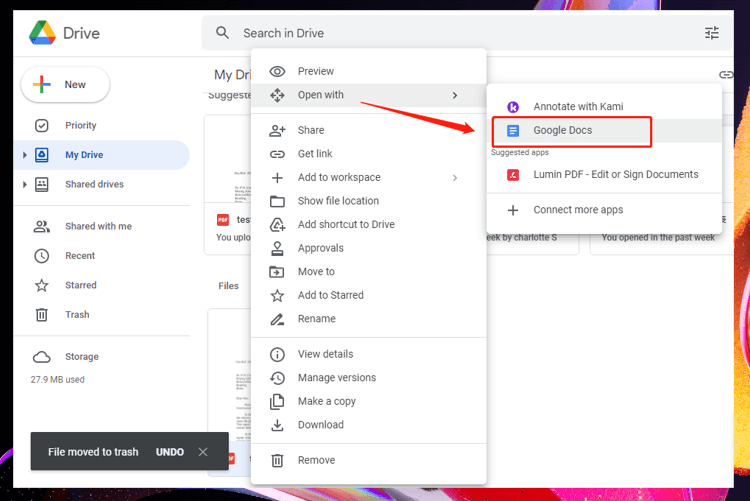
Étape 4: Après avoir édité le PDF signé, naviguez vers Fichier, cliquez sur Télécharger, et choisissez PDF.
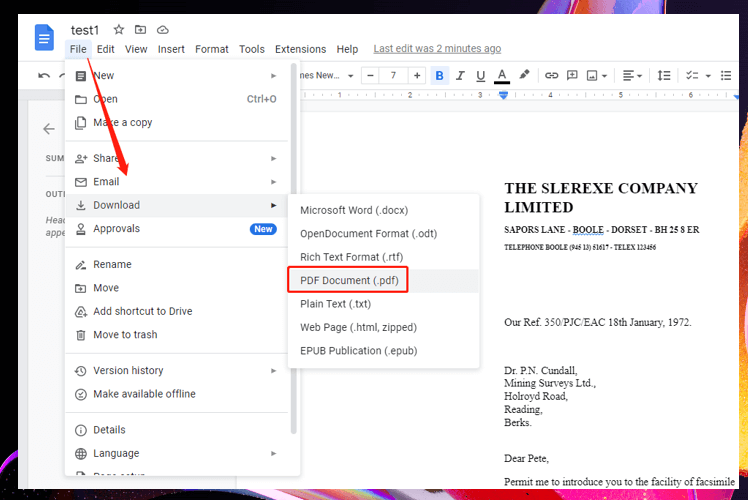
Cependant, le formatage peut être modifié après la conversion. Vous devez d'abord ajuster le document. D'autres avantages de cet éditeur de PDF pour éditer les PDF sont à découvrir. Vous pouvez supprimer l'arrière-plan des PDF, convertir les PDF vers Word, et effectuer d'autres tâches.
Conclusion
Nous avons mis en évidence trois méthodes pratiques pour éditer un PDF signé. Nous espérons que ces conseils vous seront utiles pour éditer un document PDF signé. Des outils de suppression de signature PDF en ligne et hors ligne sont disponibles pour vous aider. Pour les utilisateurs de Windows, nous recommandons SwifDoo PDF. Il vous permet non seulement d'éditer des fichiers PDF signés, mais aussi d'annoter, de convertir et de partager vos PDF à un prix raisonnable.